CATIA环境下怎么建标准件库
CATIA高级应用-建立标准件库

CATIA库文件是一个指针性的管理文件,能够帮助快速地寻找到所需要的文件界面: : ToolbarsToolbars发布• Catalog Catalog (1):从树结构来看是由许多章节和族组成。
• Chapter Chapter (2): • Family Family (3):成术语1indicates if the feature is :a Chapter if the feature comes from 23调用库文件时使用此库文件浏览缩小查询范围会员20Cr发布1Copy420Cr发布7也可以拖拽到文件创建库一般步骤1章节生成)CATDrawing可以将details sheets CATDrawing1会员20Cr发布92会员20Cr发布结果2激活1命令3起名组件相当于指针,指向目标文件激活族可键入关键词615会员20Cr 发布零件族组件是由一个由Part FamilyComponents续给章节加会员20Cr发布17如果文件与多个会员20Cr 发布命令1对象5选目标• 目标改变都变4浏览设置12会员用宏创建库• Text 或具体做法.csv .csvChapterFamilyFilenames of partscatalogsTerminology:• A chapter references catalogs• An end-chapter references CATIA parts / products• Keywords are used in queries to search for parts23.csvE:\users\images\screw.bmp.cs v用 . .csv csv csv检查结果编辑 目标。
Tools > Options > General > Automation > Add 从 intel intel_a\code\bin 234编辑宏names & location) & Run it5......*1续。
CAITA 标准件库创建操作步骤
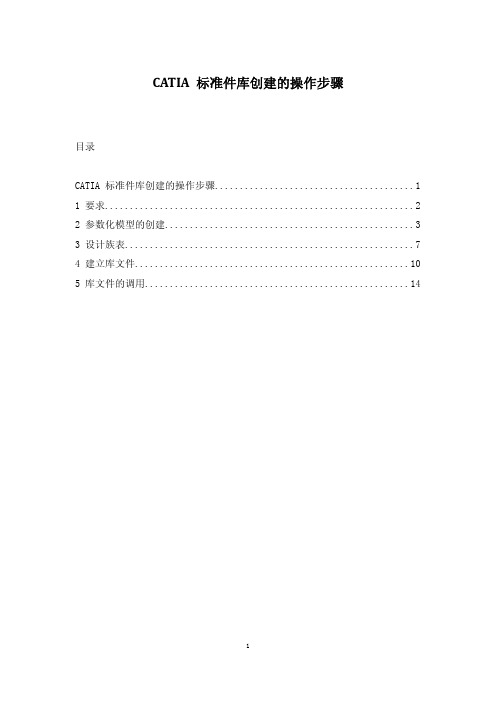
CATIA 标准件库创建的操作步骤目录CATIA 标准件库创建的操作步骤 (1)1 要求 (2)2 参数化模型的创建 (3)3 设计族表 (7)4 建立库文件 (10)5 库文件的调用 (14)1 要求1)07370法兰属于KES标准,有4种连接方式,如图 1所示;2)07370法兰基本图形如图 2所示;3)07370法兰代号表示方法:由前后各5位数字组成,中间用“-”隔开,第6位表示区分代号,第7、8、9、10位表示尺寸代号;07370-6 7 8 9 104)建议07370法兰的KES标准库,仅需完成区分代号0的族表,其各参数的数值如图 3所示;图 1 07370法兰连接方式图 2 07370法兰基本图形图 3 07370法兰区分代号为0的各参数数值2 参数化模型的创建1)新建Part文件,存盘命名为“07370-”;2)点,进入公式对话框,如图 4所示;3)点“新类型参数”按钮(注意选择“长度”类型),并在“编辑当前参数的名称或值”下方的文本框中输入参数名称(A),数值(59),点“应用”按钮即完成参数A的定义;4)按同样的方法定义其它相应的参数,确定完成后左侧的零件树中增加了相应的参数,如图 5所示;5)草绘,如图 6所示;图 4 公式对话框图 5 树中的参数6)选择尺寸“74.279”,点右键,选择“编辑公式”,如图 7所示,出现公式编辑器对话框,如图 8所示;7)在“参数的成员”中选择“重命名的参数”,双击参数“A”,即建立尺寸与参数“A”之间的相等关系,确定,尺寸后出现公式符号;图 7 定义尺寸公式图 8 公式编辑器对话框8)同理完成其它草绘尺寸的参数化定义;9)退出草绘,选择“凸台”,出现对话框,如图 9所示;10)在“长度”尺寸上右击鼠标,选择“编辑公式”选项,如图 9所示,同样,对“长度”尺寸进行参数化定义;图 9 定义凸台对话框图 10 孔及螺纹孔的定义11)同理,完成孔、螺纹孔的建立及相应的参数定义,如图 10所示; 12)至此,参数化模型已建立完成;3 设计族表1)点,出现“创建设计表”对话框,如图 11所示;2)选“使用当前的参数值创建设计表”,确定,出现“选择要插入的参数”对话框,如图 12所示;3)在“过滤器类型”中选择“重命名的参数”,并依次选择参数,如图 13所示;4)确定,出现“另存为”对话框,文件名“07370-”,存放在与PART文件相同的位置,如图 14所示;5)保存,出现“设计表”对话框,如图 15所示;6)点“编辑表”按钮,出现excle编辑程序,如图 16所示;图 11 创建设计表对话框图 12 设计表中选择要插入的参数图 13 选择插入参数图 14 另存为对话框图 15 设计表对话框图 16 excl e程序7)在excle中插入一列,首行输入“PartNumber”(注意首字母大写),它表示族零件的名称,按零件名称与参数对应关系输入数值,如图 17所示;8)保存该excle文件,并退出,回到“设计表对话框”,如图 18所示,确定,即建立设计表与零件间的关系;图 17 零件名与参数对应数值输入图 18 设计表对话框4 建立库文件1)新建catalogdocument,如图 19所示,确定;2)保存文件,文件名为“KES”(表示KES标准库),出现KES库文件,如图 20、图 21所示;3)点“章节.1”,右击鼠标,对其进行定义,如图 22所示;4)出现“章节定义”对话框,更名为“07370”,如图 23所示;图 19 新建文件对话框 图 20 KES 章节保存 图 21 KES 库文件 11图 22 对章节进行定义 图 23 章节定义对话框 5) 双击“07370”章节,点 框,如图 24 所示;添加零件系列按钮,出现“零件系列定义”对话6) 点“选择文档” ,出现“选择文件”对话框,选择刚才的 07370-.CATPart 文 件,如图 25 所示,打开,完成零件系列的添加; 7) 右击鼠标,对系列零件更名,如图 26 所示; 8)07370-0 法兰的族零件已创建完成,并可预览,如图 27 所示; 保存,退出。
CATIA汽车标准件库使用说明

3、 在新弹出的窗口中, 在 Look in:区域输入上面第一步中的路径, 找到 文件夹,单击“Add”按钮,然后点击“OK” 。如图:
为使设置生效,你需要关闭 CATIA 后再打开。
4、 重新启动 CATIA 后,启动 CATProduct 文档,单击"catalog browser"命令图标 在出现的对话框中单击 “browser another catalog" 步指定路径下的 GB.catalog 文件打选择第一
5、双击要引用的名称,如螺栓。
6、择螺栓标准,如六角头螺栓(双击) :
7、选择适当的型号,双击:
8、点击“OK”按钮完成将螺栓模型插入到 CATProduct 文档中。
9、完成后,单击对话框右下角的 close 退出库浏览器。
-----------------------------------------------------------------------------------------------------
catia标准件库catia标准件库下载catia标准件日泰汽车标准件汽车模具标准件汽车标准件汽车标准件手册proe使用标准件catia汽车教程catia汽车
CATIA 国标标准件库使用说明
1、 将自制的国标标准件库文件夹放到 CATIA 安装目录下:
新加入国标标准件库文件夹后如下图:
2、 运行 CATIA,对 Tools-Option-General-Document-Linked Document Localization 选项下面的 other folders 进行 Configure…,如图
catia教程:一步步教你如何建立catia标准件零件库

重新点击“设计表”按钮,在弹出的对话框中选择“从预先存在的文件中创建设计 表”,确定,选择刚才保存的表格。
在弹出的对话框中“想要自动关联参数”一说中选择“是”。
Written by 郑子聪 中山中炬森莱高技术有限公司 2011.3.24
导入数据后,右键模型树中的“零部件系列”进行改名,改成 GB9074.4-88 或其他 名字。
双击模型树中的 GB9074.4-88,可见右边的窗口中已成功导入所有数据,如下图。
Written by 郑子聪 中山中炬森莱高技术有限公司 2011.3.24
保存 catalog,现在你的零件库便建好了。
Written by 郑子聪 中山中炬森莱高技术有限公司 2011.3.24
4. 同理,创建平垫圈,新建一个几何体,根据 GB9074.24 中的规定,创建参数“pd”、
Written by 郑子聪 中山中炬森莱高技术有限公司 2011.3.24
“ph”,其中 pd=12mm,ph=1.6mm,这里的 pd 对应国标中的 d2,ph 对应国标中的 h,而国标中的 d1 则与前面弹垫的 td 是一样的,所以这里不另外进行定义。以弹簧 垫圈底部平面为草绘面,草绘两个同心圆,内圆直径公式编辑为“td /2”,外圆为“pd /2,拉伸深度为“ph”。这样便完成了十字槽盘头组合螺栓的绘图了。如下图。
5. 创建关联,先设计表格,点击设计表按钮 ,在弹出的对话框中选择“用当前的
Written by 郑子聪 中山中炬森莱高技术有限公司 2011.3.24
参数值创建设计表”,点击确定。
在弹出的对话框中选择“重命名的参数”,将左边的参数全选,加入到“已插入的 参数”中,确定。
自建CATIA标准建库
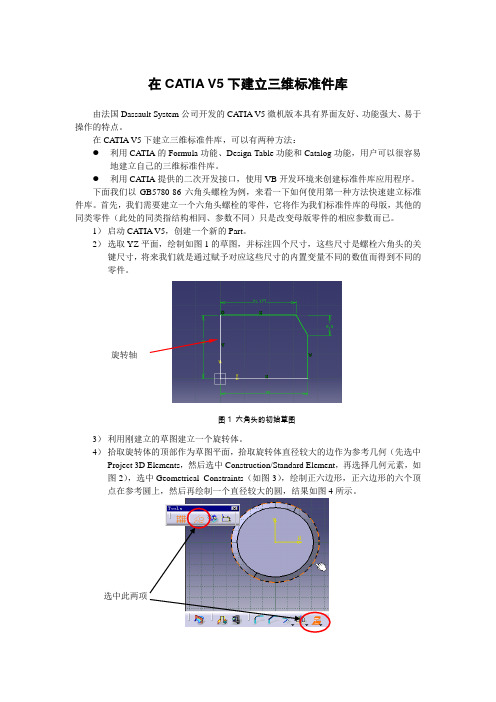
在CATIA V5下建立三维标准件库由法国Dassault System 公司开发的CA TIA V5微机版本具有界面友好、功能强大、易于操作的特点。
在CATIA V5下建立三维标准件库,可以有两种方法:● 利用CATIA 的Formula 功能、Design Table 功能和Catalog 功能,用户可以很容易地建立自己的三维标准件库。
● 利用CATIA 提供的二次开发接口,使用VB 开发环境来创建标准件库应用程序。
下面我们以GB5780-86六角头螺栓为例,来看一下如何使用第一种方法快速建立标准件库。
首先,我们需要建立一个六角头螺栓的零件,它将作为我们标准件库的母版,其他的同类零件(此处的同类指结构相同、参数不同)只是改变母版零件的相应参数而已。
1) 启动CATIA V5,创建一个新的Part 。
2) 选取YZ 平面,绘制如图1的草图,并标注四个尺寸,这些尺寸是螺栓六角头的关键尺寸,将来我们就是通过赋予对应这些尺寸的内置变量不同的数值而得到不同的零件。
图1 六角头的初始草图3) 利用刚建立的草图建立一个旋转体。
4) 拾取旋转体的顶部作为草图平面,拾取旋转体直径较大的边作为参考几何(先选中Project 3D Elements ,然后选中Construction/Standard Element ,再选择几何元素,如图2),选中Geometrical Constraints (如图3),绘制正六边形,正六边形的六个顶点在参考圆上,然后再绘制一个直径较大的圆,结果如图4所示。
旋转轴选中此两项图3 选中使用几何约束图4 最终草图5)用刚创建的草图对原实体作切槽操作,类型为Up to last。
即得到六角头的螺栓头。
图5 设定切槽参数图6 六角头的螺栓头6)螺杆部分,采用拉伸两个圆柱来得到光杆和螺纹部分。
两个草图圆均需要标注圆的直径以便以后用尺寸来驱动。
7)螺栓头部和螺杆连接处倒圆角,零件创建完毕。
catia标准件库

catia标准件库Catia标准件库。
Catia是一款广泛应用于机械设计领域的三维设计软件,其强大的功能和灵活的操作性受到了众多设计师和工程师的青睐。
在Catia中,标准件库是一个非常重要的功能模块,它包含了各种标准件的模型和参数信息,可以大大提高设计效率和准确性。
本文将介绍Catia标准件库的基本内容和使用方法,希望能对Catia初学者和设计工程师有所帮助。
首先,打开Catia软件,选择“工具”菜单下的“标准件库”命令,即可进入标准件库模块。
在标准件库中,通常包含了螺栓、螺母、轴承、齿轮、键、销等常用的标准零部件,用户可以根据自己的需要选择相应的零部件进行使用。
在选择零部件之后,可以直接将其拖放到设计界面中,然后进行进一步的编辑和组装。
除了直接选择标准零部件外,Catia标准件库还提供了丰富的参数化选项,用户可以根据自己的需求对零部件的尺寸、材料、表面处理等进行灵活的调整。
这一点对于需要进行多样化设计的用户来说尤为重要,可以大大减少重复建模的工作量,提高工作效率。
在使用Catia标准件库时,还需要注意一些常见的问题。
首先是零部件的版本和兼容性。
由于Catia软件的不断更新和升级,不同版本的软件可能对标准件库的支持程度有所不同,因此在选择标准件时需要注意版本的兼容性。
其次是零部件的质量和准确性。
虽然标准件库中的零部件经过了严格的测试和验证,但在实际使用过程中仍然需要注意零部件的质量和准确性,避免因为使用了不合格的零部件而导致设计错误。
总的来说,Catia标准件库是一个非常实用的功能模块,它可以大大提高设计工程师的工作效率和设计质量。
通过灵活的选择和参数化调整,用户可以快速地完成各种复杂零部件的设计和组装,为机械设计领域的工程师提供了强大的工具支持。
希望本文对Catia标准件库的初学者有所帮助,也希朝Catia标准件库的高级用户提供了一些参考和思路。
基于CATIA建立机电零件标准件库
计 中使 用 的设备 模 型 、 路 零件 等 是 通 过 建立 专 业 管 库 来实 现 的 。而 C I 调 用 设 备 与零 件并 不 只 是 ATA 简 单地 根据 库结 构来 调用模 型 , C I 机 电库 环 在 ATA 境 中带 有各 专业 的 字典 文 件 , 记 录 了 各专 业 标 准 它
几何 图形 , 先应 将 与 零 件 尺寸 有 关 的标 准数 据 以 首
表格 的形式存 放 在相 应 的文 件 中 , 建 立表 中数 据 并
与 三维模 型特 征 参数 的关 系 , 过选 择表 中不 同记 通 录达 到 改 变 几 何 尺 寸 获 得 所 需 零 件 的 模 型 。 在 C TA 的参 数化 设计 中 , 以使用 的图 表格 式 有 两 AI 可 种 , 种是 T 一 xT文 本 格 式 , 种 是 E C L 格 式 。 一 X E
中 ,A I 5为 管路 设 计 提 供 了完 整 的工 具 用 于 C TA V
1 前
言
创建 、 修改 和 分 析 管 路 设 计 , 可 以 进 行 建 档 和 管 并
理 。机 电各 专业 的设备 与 系统 设 计 非 常 复杂 , 设 在
C TA V A I 5的设备 与 系统设 计模 块 是 一 个 面 向
用户 在调 用标 准件 时 , 只需选 择标 准件 型号 , A I C TA
ig p c i t n . a lg等 。用 户 可 以 根 据 设 计 需 n s e ic i sct o f ao a
求从 零件库 中选 取 标 准件 安 放 , 同一 零 件 可 重 复使
将会 根据设 计 表获 取 该 型 号具 体 尺 寸 参数 , 到修 达 改尺 寸 、 变形 状 的 目的 。C TA标 准件 所带 的设 改 AI
基于CATIA V5的三维标准件库的创建与使用
基于CATIA V5的三维标准件库的创建与使用1. 前言近年来,随着企业的快速发展,在机械设计、工程制造等领域,对三维标准件的需求不断增加,以节省产品设计过程中的时间和成本。
因此,建立一套完整的三维标准件库已成为当前各行各业亟需解决的问题。
CATIA V5作为一款流行的三维CAD软件,具有强大的绘制和建模功能,因此,基于CATIA V5建立三维标准件库成为很多企业的选择。
本文主要介绍了如何使用CATIA V5建立三维标准件库的方法和步骤,包括工程设计标准件选择、标准件三维建模和标准件库管理等内容。
2. 工程设计标准件选择在进行标准件建模之前,首先需要确定需要建立的标准件种类和类型。
在工程设计中,标准件主要包括螺栓、螺母、垫圈、轴承等一些常用的零部件。
因此,确定需要建立的标准件种类有助于在建模过程中提高效率和准确性。
3. 标准件三维建模建立三维标准件库的关键是如何高效且准确地进行三维建模。
在建模前,首先需要确定标准件的结构、尺寸和材质等基本参数,这些参数对于标准件的性能和应用极其重要。
在建模过程中,应首先绘制标准件的主体轮廓,然后根据设计要求添加细节和特殊结构。
在建模过程中,应根据实际情况进行调整和修改,以确保建模效果准确并符合设计要求。
4. 标准件库管理在标准件建模完成后,需要将建立好的标准件添加到标准件库中,以便于其他工程师在设计过程中调用。
标准件库的管理主要包括标准件的分类、存储和使用等方面。
在分类上,应根据标准件的种类、材质和尺寸等因素进行分类;在存储上,应考虑文件的大小和存储位置等因素,以便于管理和维护;在使用上,应提供标准件查询和选择、导入和修改等方便的功能。
5. 结论本文对基于CATIA V5的三维标准件库的创建与使用进行了详细的介绍和分析,包括工程设计标准件选择、标准件三维建模和标准件库管理等方面。
对于那些需要建立高效、准确和实用的三维标准件库的企业和工程师们,本文提供了一些有益的建议和经验,可以提高工作效率和准确性,促进工程设计的发展和创新。
关于CATIA标准件库使用
关于CATIA标准件库使用
慧舟软件技术(上海)有限公司
刘国伟2010.09
Ø双击桌面“SGDDHH_BUS_USER ”批处理快捷方式启动CATIA 。
如下图所示:Ø在CATIA 菜单栏选择“File ∣Open ”打开已有装配文件。
如下图所示:
启动装配设计模块
Ø在CATIA菜单栏单击图标,或选择“Tools∣Catalog Browser ”打开库浏览定义对话框。
如下图所示:
Ø在库浏览对话框“Current”字段内,选择“SGDDHHSTANDARD.catalog”库,路径为
“O:\SGDDHH\SGDDHH_SITE\startup\components\MechanicalStandardParts”。
如下图所示:
Ø调用过程:①鼠标双击大类,如“BOLTS”; ②鼠标双击一子类标准,如“GB3750-3”; ③在子类下选择相应零部件,双击鼠标插入,在弹出Catalog浏览窗口中点击“OK”确认插入;④如需继续调用重复1~3步,否则单机“Close”
结束调用。
如下图所示:
Ø最好在总成中建立“Component ”装配节点,调用标准件在此节点下。
(较少计算机资源占用,增加打开大装配文档速度)
Ø调用到总成中标准件自动放在总成基准坐标系零点位置。
Ø调用后的标准件需要自己添加约束定位。
(最好使用智能移动命令,智能移动在结构树中不建立约束节点,增加打开大装配文档速度)调用
后须知。
catia插入标准件
catia插入标准件Catia插入标准件。
在Catia软件中,插入标准件是一个非常常见的操作,也是使用Catia进行建模的基础之一。
标准件是指一些常用的零部件,比如螺栓、螺母、轴承等,它们在不同的工程项目中都会被频繁使用。
因此,掌握如何在Catia中插入标准件是非常重要的。
首先,打开Catia软件,并创建一个新的零件文件。
在设计过程中,我们经常会使用到螺栓这样的标准件,下面就以插入螺栓为例,介绍在Catia中如何进行操作。
在Catia软件中,插入标准件的操作非常简单。
首先,点击“插入”菜单,然后选择“标准件”选项。
在弹出的对话框中,可以看到各种标准件的列表,包括螺栓、螺母、轴承等。
在这里,我们选择“螺栓”这个标准件。
接下来,根据实际需要选择合适的螺栓型号和尺寸。
Catia软件提供了丰富的标准件库,用户可以根据自己的需求选择合适的标准件。
在选择完螺栓型号和尺寸后,点击“确定”按钮,Catia软件会自动将选定的螺栓插入到当前的零件文件中。
插入标准件后,用户还可以对标准件进行进一步的编辑和调整。
比如,可以修改螺栓的位置、角度、尺寸等属性,以满足实际的设计需求。
此外,Catia软件还提供了丰富的标准件组件,用户可以根据需要将多个标准件组合在一起,形成复杂的装配结构。
除了螺栓,Catia软件还支持插入各种其他类型的标准件,比如螺母、轴承、键等。
用户可以根据实际需要,选择合适的标准件进行插入和编辑。
在实际的工程设计中,合理使用标准件可以大大提高设计效率,减少重复劳动,降低成本。
总的来说,Catia软件提供了强大的标准件插入功能,用户可以方便快捷地插入各种常用的标准件,并进行进一步的编辑和调整。
合理使用标准件可以大大提高设计效率,减少重复劳动,是工程设计中的重要工具之一。
通过以上介绍,相信大家已经对Catia中插入标准件的操作有了一定的了解。
希望大家在实际的工程设计中能够灵活运用这些功能,提高工作效率,完成更加优秀的设计作品。
- 1、下载文档前请自行甄别文档内容的完整性,平台不提供额外的编辑、内容补充、找答案等附加服务。
- 2、"仅部分预览"的文档,不可在线预览部分如存在完整性等问题,可反馈申请退款(可完整预览的文档不适用该条件!)。
- 3、如文档侵犯您的权益,请联系客服反馈,我们会尽快为您处理(人工客服工作时间:9:00-18:30)。
CATIA环境下怎么建标准件库
伴随着产品研发体系的不断完善,知识的延续与再利用作为一种全新的设计理念应运而生。
特别是在市场经济大潮的影响下,企业人才的流动较为频繁。
如何保证在关键位置的人才流动后不至于给企业带来巨大的损失,同时制造业经验如何快速传授给新的工程师,从而加速设计开发的流程,CAD/CAM是技术创新的关键。
CA TIA V5的知识工程模块较好地解决了困扰制造业及其他消费品行业的知识重用和保留的重要问题。
它利用独一无二的先进软件架构——CATIA V5知识工程及专家系统(Knowledge Ware),可以将用户成熟的经验做成模板,使得相似的设计可重复使用;还可以通过运用CATIA的知识工程顾问模块,以产品知识为基础,参数化地建立零组件模型,再把零部件模型导入Catalog中实现各种标准件及典型零组件库的建立,用以指导产品的设计和加工。
随着CATIA V5在国内企业的大量使用,关于建立符合国标、航标、企标等的三维标准件库的要求也越来越紧迫。
通过使用标准件库以其达到减少重复劳动、提高设计效率的目的。
我们可以利用CATIA 的Formula、
Design Table和Catalog功能,在CATIA
环境下构造零件的基本特征,通过参数化
设计方法,数值驱动生成标准件库。
下面以HB1-101-1983六角头螺栓
为例,采用CAT1A V5R17快速建立标准件
库。
图1为零件的二维图形,表1给出了
有关控制参数。
表1 HB1-101-1983六角头螺栓规范尺寸
从表1中可以看出独立参数有d、H、S、r、l0、d2、C和L八个尺寸.用这些尺寸来驱动生成螺栓的库文件。
首先,需要建立一个六角头螺栓的零件,它将作为标准件库的母版,其他的同类零件(此处的同
类指结构相同、参数不同,例如HB1-102-1983等)只需改变母版零件的相应参数即可。
其步骤为:
(1)启动CATIA V5R17,创建一个新的Part,改Part1为HB1-101。
(2)用f(x)工具建立d、H、S、r、l0、d2、C和L八个Length变量,默认值可暂取手册中的六角头螺栓中的任意一组值,例如:4,2.8,7,0.5,7.5,12, 1, 2.5。
如图2。
(3)选取该part总体坐标系下YZ的平面,绘制如图3的草图,标注4个尺寸,并用公式按图1所示赋予这些尺寸相应的参数值。
如图3所示,双击2.8,然后右键选择Edit Formula,选择结构树上的参数H, OK确认,以此类推,3.5处的公式为S/2,4.041处的公式为S / sqrt(3),见图4。
图2 图3
图4
(4)利用已建立的草图生成一个旋转体。
(5)拾取旋转体的顶部作为草图平面,选取旋转体直径较大的边作为参考几何,绘制内接正六边形见图3,约束正六边形的6个顶点在参考圆上。
(6)用已创建的草图对原实体进行Pocket操作,类型为Up to last。
即得到六角头的螺栓头见图5。
图5 图6
(7)螺杆部分,拉伸一个同心圆柱,然后附加螺纹。
分别用公式把各几何尺寸用上述参数表达。
如图6
(8)在zx面内绘制草图,并来创建开口销孔.草图用公式标注圆心与螺栓端头尺寸及孔径。
用Pocket 生成开口。
(9)螺栓头部和螺杆连接处倒圆角,半径以公式驱动。
到此完成了零件参数化建模。
螺栓三维模型见图7。
图7
(10)为了从单一模型改变参数生成一系列的零件,我们借助于CATIA V5的Design Table功能。
首先单击Design Table图标,选择Create a design table with current parameter values,如图8
图8
点击OK后,弹出如图9所示窗口,
图9
在Filter Type中选择User parameters,将我们刚刚创建的8个变量全部选中,点击向右的箭头图标插入到设计表中,OK,这时需要指定一个目录将设计表存成Excel,然后OK,弹出如图10所示窗口,
图10
单击Edit table按钮,弹出Excel表格,插入一列PartNumber,按表1所示标准数值进行编辑,得到如图11所示Excel表格,保存退出,在原来图10的窗口中单击Associations选项卡,
图11
如图12所示,在Filter Type(过滤类型)中选择String(字符串),将模型中的PartNumber 与表格中的PartNumber相关联(点击Associate按钮),OK,即得到可以驱动模型尺寸的参数表。
图12
此时,可以在结构树Relations下有一个DesignTable.1的节点,如图13,双击下面的Configuration,点击如图14所示的表格按钮,
图13 图14
然后在弹出的表格窗口里任选一行,如图15所示,OK确认后,模型将变成以此行参数驱动的相应尺寸模型。
图15
(11)保存此标准件模型,与原来Excel表格在同一目录下,然后关闭此模型。
(12)在CATIA V5R17里新建一个Catalog库文件,可将其命名然后保存到与原来模型同一目录下。
(13)在库的结构树上双击激活一个节点,点击图标增加一个新的章节,双击激活一个章节节点,点击图标可增加一个系列,例如可做成如图16所示的结构,
图16 图17
(14)双击激活HB1-101系列节点,点击图标添加由表格生成的系列零件,在弹出的窗口中点击Select Document按钮,如图17,选择上面创建的HB1-101.CATPart文件,OK,就将原来创建的HB1-101系列标准件导入库中,这时我们可以点击Preview查看预览,如图18。
图18
(15)将库文件保存退出,其他人需要使用此标准件库,需要将此库文件(*.Catalog)、
原来的模型文件(*.CATPart)以及设计表格文件(*.xls)一起拷贝。
至此本范例的标准件库建立完成。
使用标准件时,用CATIA V5打开该Catalog文件或者运用Catalog Browser功能就可以打开该标准件库。
在目录树中找到该标准库后
,选中某个标准件通过拖曳、双击或者右键等途径就可以把该标准件加入部件中。
如图19
图19
(注:可编辑下载,若有不当之处,请指正,谢谢!)
推荐精选。
